Πώς να χωρίσετε και να συγχωνεύσετε φακέλους ZIP στα Windows 11/10 με το 7-Zip
Τα αρχεία ZIP(ZIP archives) διευκολύνουν το χειρισμό και τη μετακίνηση πολλών αρχείων και φακέλων. Για παράδειγμα, εάν θέλετε να μου στείλετε email πολλά αρχεία ταυτόχρονα, δεν μπορείτε να τα στείλετε σε έναν φάκελο. πρέπει να τα ταχυδρομήσετε!

Οι συσκευές αντιμετωπίζουν τους φακέλους ZIP ως μεμονωμένα αρχεία και αυτό σημαίνει ότι μπορείτε να τους χειριστείτε ως μια οντότητα και όχι ως μια συλλογή αρχείων. Με αυτό το πρόβλημα, ακολουθεί ένα πιο δύσκολο σενάριο – Πώς(– How) στέλνετε πολλούς φακέλους ZIP ταυτόχρονα;
Η απάντηση είναι απλή – τοποθετήστε τα σε έναν φάκελο ZIP . Ναι, οι φάκελοι ZIP μπορεί να περιέχουν άλλους φακέλους ZIP και θα σας δείξω πώς να το κάνετε αυτό σε αυτόν τον οδηγό. Εκτός από το πώς να συνδυάζετε φακέλους ZIP σε ένα αρχείο (ZIP)ZIP , θα μάθετε επίσης πώς να χωρίζετε το αρχείο ZIP .
Τα Windows 111/0 σάς επιτρέπουν να δημιουργείτε και να χειρίζεστε φακέλους ZIP , αλλά για αυτό το άρθρο, θα χρησιμοποιήσουμε ένα δωρεάν λογισμικό που ονομάζεται 7-Zip(freeware called 7-Zip) . Διαβάστε αυτό το σεμινάριο μέχρι το τέλος για να μάθετε πώς να συνδυάζετε και να χωρίζετε φακέλους ZIP χρησιμοποιώντας (ZIP)το 7-Zip(7-Zip) .
Πώς να συγχωνεύσετε ή να συνδυάσετε αρχεία ZIP χρησιμοποιώντας το 7-Zip
- Αποκτήστε όλα τα αρχεία ZIP που θέλετε να συγχωνεύσετε και αντιγράψτε ή μετακινήστε τα σε έναν φάκελο στην Εξερεύνηση των Windows(Windows Explorer) .
- Κάντε κλικ(Click) σε έναν φάκελο ZIP και πατήστε το CTRL + A για να επιλέξετε όλα τα περιεχόμενα αυτού του φακέλου.
- Κάντε δεξί κλικ(Right-click) σε μια επιλογή και μεταβείτε στο 7-Zip > Add to archive…
Εάν προτιμάτε να μην χρησιμοποιήσετε αυτήν τη μέθοδο, μπορείτε να πλοηγηθείτε ένα βήμα πίσω, ώστε να βρίσκεστε στον κατάλογο που περιέχει τον νέο φάκελο.
Κάντε δεξί κλικ στον ίδιο τον φάκελο και μεταβείτε στο 7-Zip > Add to archive… . Βεβαιωθείτε ότι μόνο οι φάκελοι ZIP που θέλετε να συγχωνεύσετε βρίσκονται στο φάκελο επειδή το 7-Zip θα περιλαμβάνει όλα τα περιεχόμενα του φακέλου.
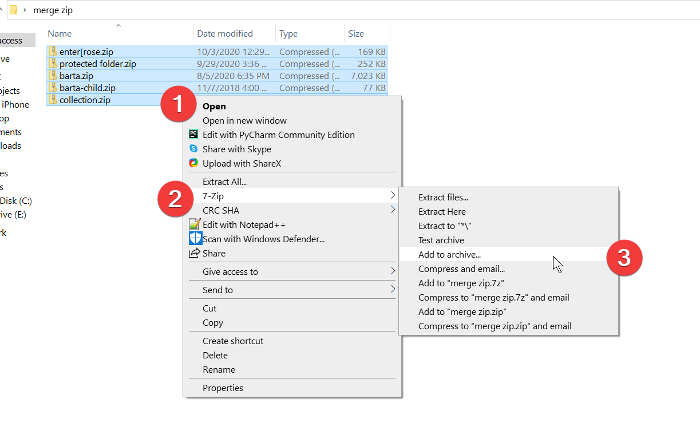
Στο παράθυρο Προσθήκη σε αρχειοθέτηση , δώστε ένα όνομα στον συνδυασμένο φάκελο (Add to archive)ZIP και επιλέξτε μια μορφή (πήγα με τη μορφή ZIP σε αυτό το παράδειγμα).
Μπορείτε να κάνετε πολλές άλλες ρυθμίσεις, όπως εδώ, συμπεριλαμβανομένης της κρυπτογράφησης του φακέλου ZIP με κωδικό πρόσβασης. Αλλά αν δεν ξέρετε τι είναι, μπορείτε να τα αφήσετε στην προεπιλεγμένη τους κατάσταση και να πατήσετε το κουμπί ΟΚ(OK) όταν τελειώσετε.
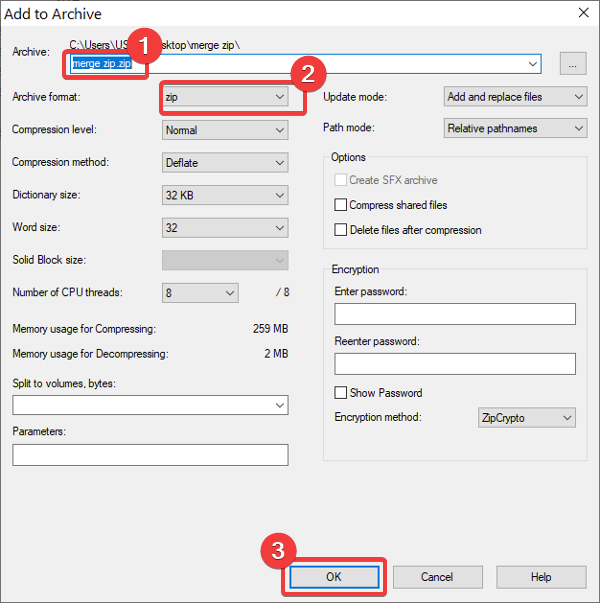
Πατώντας το κουμπί OK , το 7-Zip θα συγχωνεύσει όλους τους επιλεγμένους φακέλους ZIP σε ένα νέο αρχείο με το όνομα που επιλέξατε.
Διαβάστε(Read) : Πώς να κάνετε συμπίεση ενός φακέλου χρησιμοποιώντας ένα αρχείο Μαζικής(How to Zip a folder using a Batch file) .
Πώς να χωρίσετε φακέλους ZIP χρησιμοποιώντας το 7-Zip(ZIP)
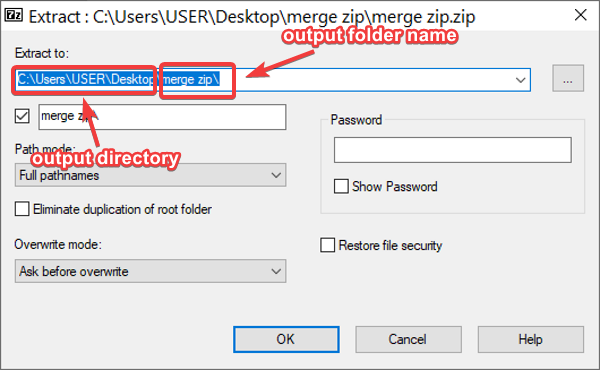
Εάν έχετε ένα αρχείο ZIP που περιέχει άλλους φακέλους ZIP , μπορεί να θέλετε να το χωρίσετε για να έχετε εύκολη πρόσβαση σε καθένα από αυτά τα ZIP(ZIPs) .
Για να χωρίσετε φακέλους ZIP χρησιμοποιώντας το 7-Zip, κάντε δεξί κλικ στο αρχείο και μεταβείτε στο 7-Zip > Extract files… . Από προεπιλογή, το πρόγραμμα αποθηκεύει τον φάκελο εξόδου στον ίδιο κατάλογο με το αρχικό ZIP και τον ονομάζει με το όνομα του αρχείου ZIP .
Ωστόσο, μπορείτε να αλλάξετε τη θέση εξόδου και το όνομα του αρχείου στο παράθυρο που εμφανίζεται. Εδώ, μπορείτε επίσης να προστατέψετε τον φάκελο με κωδικό πρόσβασης. Προσαρμόστε τις ρυθμίσεις όπως θέλετε και κάντε κλικ στο κουμπί OK όταν τελειώσετε.
Άλλες επιλογές για τον διαχωρισμό φακέλων ZIP χρησιμοποιώντας το 7-Zip είναι το (ZIP)Extract here και το Extract to "name of zip". Το πρώτο εξάγει τα περιεχόμενα του φακέλου ZIP στον τρέχοντα κατάλογο. Από την άλλη πλευρά, μπορείτε να χρησιμοποιήσετε την τελευταία επιλογή εάν δεν θέλετε να αλλάξετε τον προεπιλεγμένο κατάλογο εξόδου και το όνομα φακέλου.
Ελπίζω ότι αυτό βοήθησε!
Related posts
Τρόπος συμπίεσης και αποσυμπίεσης αρχείων χρησιμοποιώντας το PowerShell στα Windows 11/10
Συμπίεση, Αποσυμπίεση αρχείων εύκολα με το Ashampoo ZIP Free για Windows
Express Zip File Compression: Γρήγορη δημιουργία, κρυπτογράφηση, εξαγωγή αρχείων ZIP
Συμπίεση, δημιουργία αντιγράφων ασφαλείας και προστασία αρχείων ZIP με κωδικό πρόσβασης με το ZipLock
Αποσυμπίεση και αποσυμπίεση αρχείων εύκολα με το λογισμικό CAM UnZip για υπολογιστή με Windows
7-Zip vs WinZip vs WinRAR (Καλύτερο εργαλείο συμπίεσης αρχείων)
B1 Free Archiver: Λογισμικό αρχειοθέτησης, συμπίεσης, εξαγωγής για υπολογιστή
Το MagicArchiver σάς επιτρέπει να δημιουργείτε ή να τροποποιείτε αρχεία αρχειοθέτησης σε υπολογιστή με Windows
Πώς να δημιουργήσετε ένα αρχείο ZIP στα Windows (με ενσωματωμένα εργαλεία) -
Τρόπος συμπίεσης και αποσυμπίεσης αρχείων στο Chromebook σας
Πώς να κάνετε συμπίεση ενός φακέλου χρησιμοποιώντας ένα αρχείο δέσμης στα Windows 10
Ξεκλειδώστε τα αρχεία Zip που προστατεύονται με κωδικό πρόσβασης
Πώς να αποσυμπιέσετε, να ανοίξετε ή να εξαγάγετε τα TAR.GZ, TGZ ή GZ. Αρχεία στα Windows 11/10
Πώς να κρυπτογραφήσετε τα αρχεία Zip
7-Zip vs WinZip vs WinRAR vs Συμπίεση των Windows
Το καλύτερο δωρεάν λογισμικό συμπίεσης αρχείων για Windows 11/10
Το IZArc είναι ένα δωρεάν λογισμικό για την επισκευή αρχείων και κατεστραμμένων αρχείων
Ανασκόπηση και λήψη 7-Zip: Λογισμικό Αρχειοθέτησης αρχείων ανοιχτού κώδικα
Το DataNumen Zip Repair είναι ένα δωρεάν λογισμικό αποκατάστασης Zip για υπολογιστή με Windows
Σφάλμα συμπιεσμένων (συμπιεσμένων) φακέλων στα Windows 10
